时间:2021-06-16 14:26:03 作者:一招 来源:系统之家 1. 扫描二维码随时看资讯 2. 请使用手机浏览器访问: https://m.xitongzhijia.net/xtjc/20210616/214767.html 手机查看 评论 反馈
Wps首页不显示页码怎么设置?页码能够让我们更快速的进行wps文件编辑或者修改,但是在打印或者需要用到封面的时候,我们都希望不在首页显示页码,这个整个文件会更美观一些,那么首页不显示页码需要怎么设置呢?一起来学习下吧。
Wps首页不显示页码怎么设置?
1、打开需要操作的WPS文档,在插入选项卡中找到并点击“页码”,然后选择一个需要的页码样式。
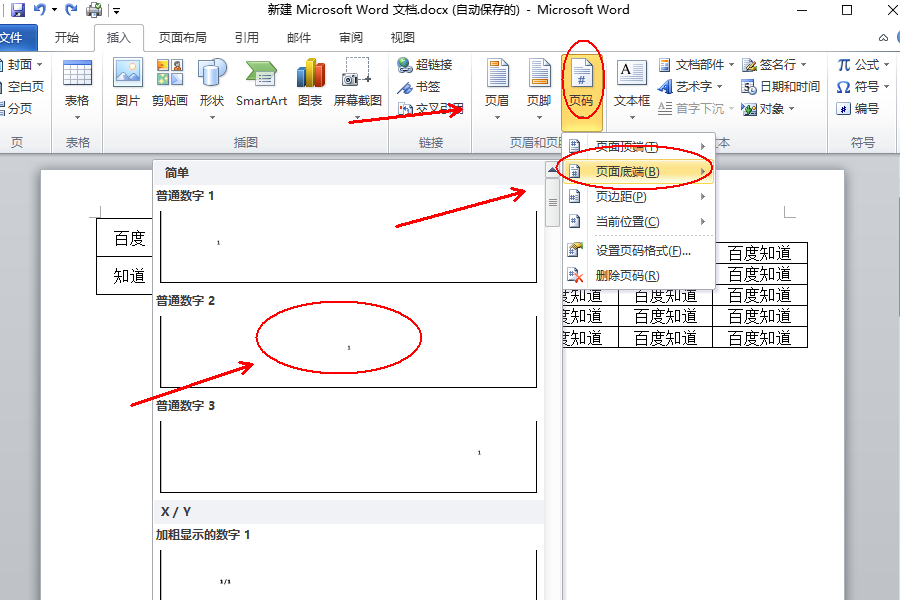
2、在页眉页脚设计工具中,勾选“首页不同”选项。
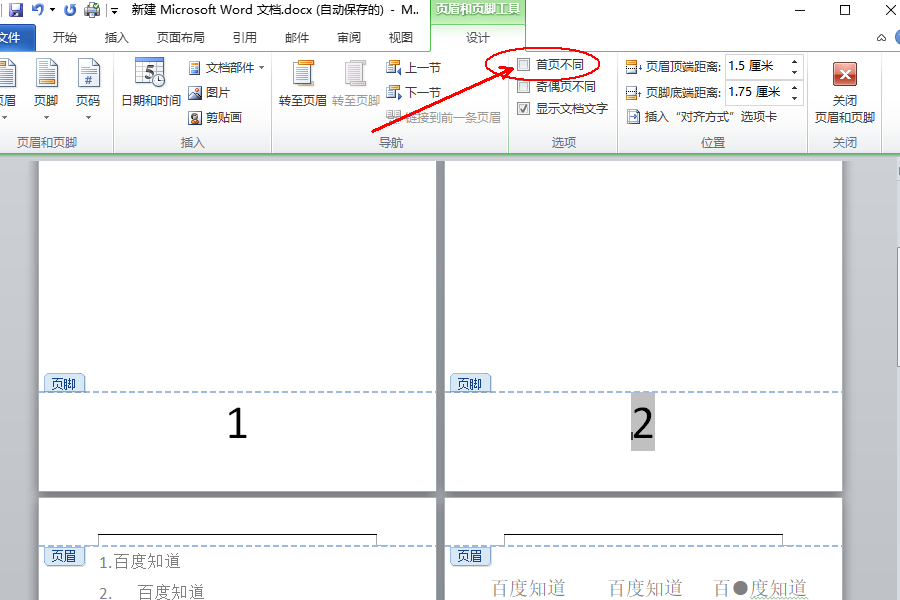
3、在第二页页码处点击鼠标右键,并选择“设置页码格式”。
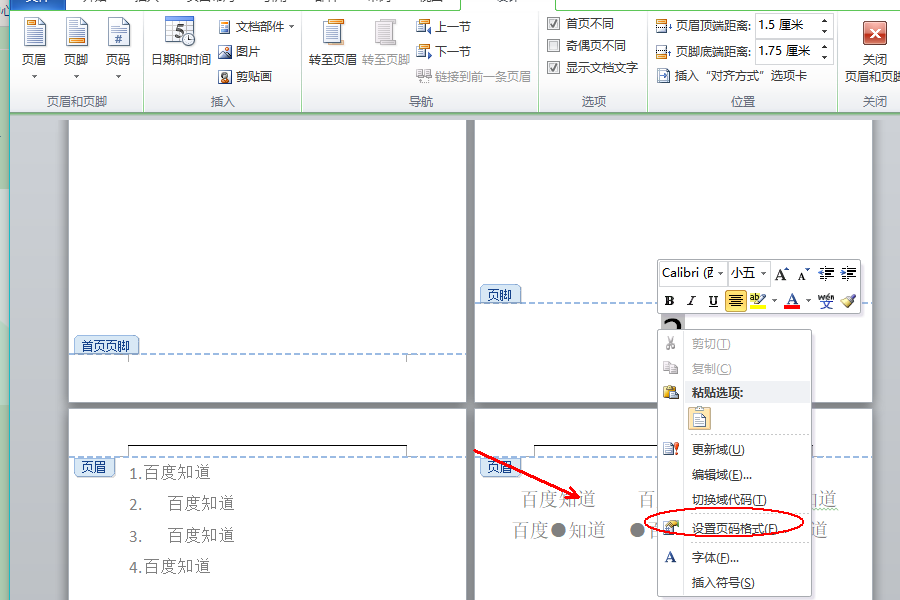
4、在页码编号下面选择“起始页码”,并在后边输入“0”,然后点击确定即可。
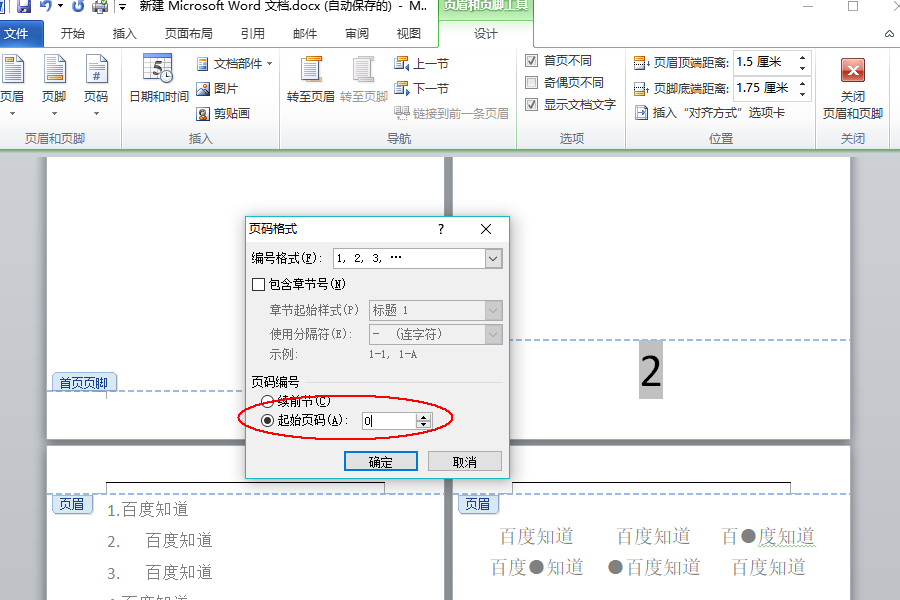
5、返回主文档,可发现已成功在wps中设置首页不显示页码。
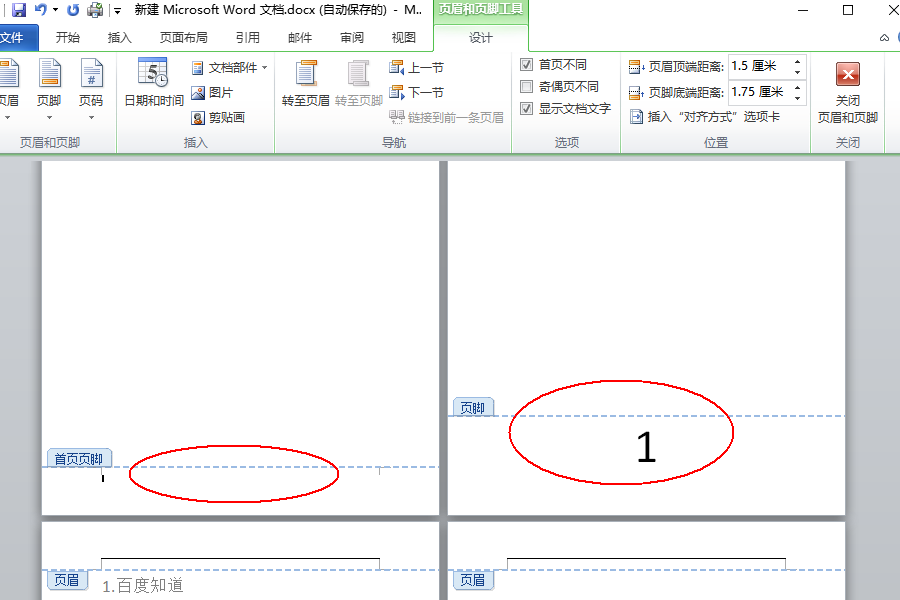
发表评论
共0条
评论就这些咯,让大家也知道你的独特见解
立即评论以上留言仅代表用户个人观点,不代表系统之家立场